Kaip įdiegti ir paleisti „Spotify“ „Chromebook“ įrenginyje – „TechCult“.
Įvairios / / April 06, 2023
Bėgant metams muzika tapo neatsiejama mūsų gyvenimo dalimi. Nesvarbu, ar bėgiojate, valgote, žaidžiate, ar vakarieniaujate žvakių šviesoje, muzika kaip niekas kitas sustiprina aplinką. Atitinkamai, tokios programos kaip „Spotify“ sulaukė dėmesio, todėl tapo nepakeičiamomis. Tačiau „Chromebook“ naudotojai vis dar susiduria su problemomis, kaip įdiegti ir paleisti „spotify“ „Chromebook“ įrenginyje. Jei esate vienas iš jų, skaitykite toliau, kad sužinotumėte, kaip įdiegti „Spotify“ žiniatinklio programą „Chromebook“ įrenginyje.
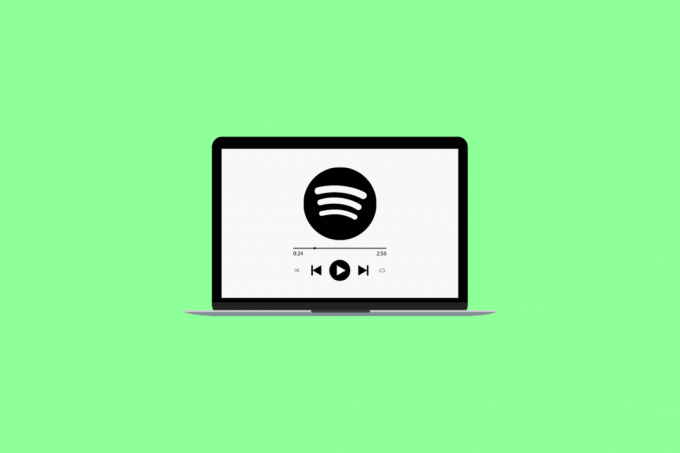
Turinys
- Kaip įdiegti ir paleisti „Spotify“ „Chromebook“ įrenginyje
- 1 būdas: „Chromebook“ naudokite „Spotify Web App“.
- 2 būdas: gaukite „Spotify“ naudodami APT
- 3 būdas: įdiekite „Spotify“ programą
Kaip įdiegti ir paleisti „Spotify“ „Chromebook“ įrenginyje
Niekas nėra labiau širdį veriantis, kaip žinoti, kad jūsų mėgstamiausia programa nepasiekiama jūsų įrenginio OS. Tai ne tik pašalina laimės žvilgsnį, bet ir sukuria sumaištį jūsų linksmai nuotaikai. Laimei, šiame straipsnyje rasite pradedantiesiems patogių būdų, kaip įdiegti „Spotify“ savo „Chromebook“.
1 būdas: „Chromebook“ naudokite „Spotify Web App“.
Jei jums labiau patinka internetinis srautinis perdavimas ir nenorite patirti vargo atsisiųsdami turinį, „Spotify“ žiniatinklio programa jums puikiai tiks. Naudodami stabilų interneto ryšį galite srautiniu būdu transliuoti begalę atlikėjų iš viso pasaulio takelių. Be to, jis puikiai veikia, net jei jūsų įrenginyje nėra pakankamai vietos. Štai kaip „Chromebook“ įrenginyje gauti „Spotify“ muzikos neprisijungus:
1. Eik pas pareigūną „Spotify“ svetainė „Chromebook“ įrenginyje.
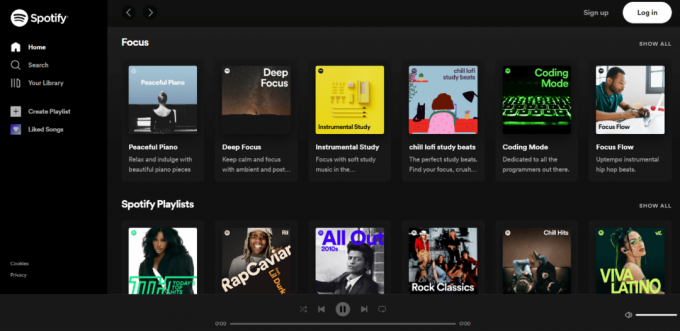
2. Spustelėkite Prisijungti viršutiniame dešiniajame kampe.
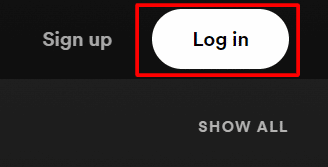
3. Tada įveskite savo Elektroninio pašto adresas arba vartotojo vardas ir Slaptažodis ir spustelėkite PRISIJUNGTI.

Dabar galite žaisti „Spotify“ naudodami „Chromebook“ „Spotify“ žiniatinklio grotuvą atlikdami 3 paprastus veiksmus. Nors kai kuriems vartotojams gali pakakti internetinės „Spotify“ internetinės versijos, daugelis vis tiek renkasi neprisijungusią. Skaitykite toliau, kad sužinotumėte, kaip įdiegti „Spotify“ programą „Chromebook“ įrenginyje.
Taip pat Skaitykite: 16 geriausių „Chromebook“ klaviatūros neveikiančių pataisų
2 būdas: gaukite „Spotify“ naudodami APT
Jei nenorite naršyti muzikos internete, visada galite išbandyti Linux versiją naudodami APT. Tačiau norint gauti „Spotify“ naudojant APT, labai svarbu, kad „Chromebook“ būtų palaikoma „Linux“.
1. Norėdami įdiegti „Spotify“ su „Apt“, pirmiausia turite atlikti keletą naujų įrašų sistemos saugyklų sąraše:
garbanė -sS https://download.spotify.com/debian/pubkey_0D811D58.gpg | sudo apt-key add - echo "deb http://repository.spotify.com stabili, nemokama" | sudo tee /etc/apt/sources.list.d/spotify.list
2. Tada pabandykite įdiegti „Spotify“ naudodami „apt install“:
sudo apt įdiegti spotify-client
Kai „Chromebook“ baigs diegimo procesą, galėsite paleisti „Spotify“ kaip ir bet kurią kitą standartinę „Chromebook“ programą.
Taip pat Skaitykite: Kaip ištrinti vaizdus „Chromebook“ tik skaitomame
3 būdas: įdiekite „Spotify“ programą
Deja, „Spotify“ šiuo metu nepasiekiamas „Chromebook“ OS. Tačiau vis tiek galite naudoti „Spotify Android“ programą, kad galėtumėte klausytis mėgstamų atlikėjų ir kūrinių, kai tik norite muzikos terapijos. Kadangi „Chromebook“ įrenginiai palaiko „Android“ programas, tai ne mažiau kaip palaima muzikos mylėtojams. Norėdami sužinoti, kaip įdiegti „spotify“ „Chromebook“, atlikite šiuos veiksmus:
Pastaba: „Chromebook“ negalite pridėti programų ir plėtinių, jei naudojate jį kaip svečias.
1. Paleisti Zaidimu parduotuve „Chromebook“ įrenginyje.
2. Paieška „Spotify“. paieškos juostoje ir paspauskite Įeikite Raktas.
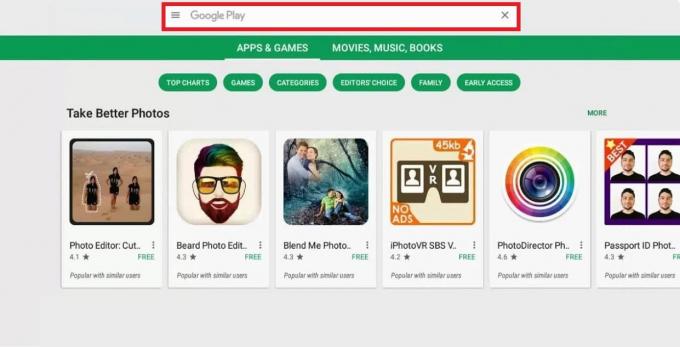
3. Toliau spustelėkite Diegti parinktį ir palaukite, kol procesas bus baigtas.
Taip pat Skaitykite: Kaip įkrauti „Chromebook“ naudojant USB
Dažnai užduodami klausimai (DUK)
Q1. Kodėl negaliu žaisti „Spotify“ savo „Chromebook“?
Ans. Gali būti keletas priežasčių, kodėl negalite žaisti „Spotify“ „Chromebook“ įrenginyje. Pavyzdžiui, jūsų mokyklos administracija įrenginyje sąmoningai išjungė „Spotify“. Kita priežastis gali būti ta, kad „Spotify“ susiduria su serverio prastova.
Q2. Ar galite žaisti „Spotify“ naudodami „Google Chrome“?
Ans.Taip, galite žaisti „Spotify“ naudodami „Google Chrome“ naudodami žiniatinklio versiją. Tiesiog apsilankykite oficialioje „Spotify“ žiniatinklio versijos svetainėje ir prisijunkite naudodami savo kredencialus.
Q3. Ar galiu atsisiųsti muzikos iš „Spotify“ ir klausytis neprisijungus?
Ans.Priklauso. Jei mokate už Premium versiją, galite atsisiųsti takelius, grojaraščius ir podcast'us. Tačiau jei naudojate nemokamą versiją, galite atsisiųsti tik podcast'us.
4 klausimas. Ar galite naudoti „Spotify“ jo neatsisiųsdami?
Ans. taip, galite naudoti „Spotify“ jo neatsisiųsdami į savo įrenginį. Norėdami tai padaryti, jums tereikia naudoti „Spotify“ žiniatinklio grotuvą ir prisijungti, kad galėtumėte pasiekti mėgstamos muzikos pasaulį.
Rekomenduojamas
- Kuo skiriasi „Xlookup“ ir „Vlookup“?
- 17 geriausių „WiFi“ skambinimo programų, skirtų „Android“.
- Kaip įdiegti „Windows“ „Chromebook“ įrenginyje
- Kaip ištaisyti nepavykusią DHCP paieškos klaidą „Chromebook“.
Tikimės, kad šis straipsnis padėjo jums išsiaiškinti kaip įdiegti ir žaisti „Spotify“ „Chromebook“ įrenginyje. Jei turite daugiau abejonių ar pasiūlymų, nedvejodami pasidalykite jais su mumis toliau pateiktose pastabose. Be to, praneškite mums, ką norėtumėte skaityti toliau.
Elonas yra TechCult technologijų rašytojas. Jis rašo vadovus maždaug 6 metus ir yra apėmęs daugybę temų. Jam patinka aptarti temas, susijusias su „Windows“, „Android“, ir naujausias gudrybes bei patarimus.


